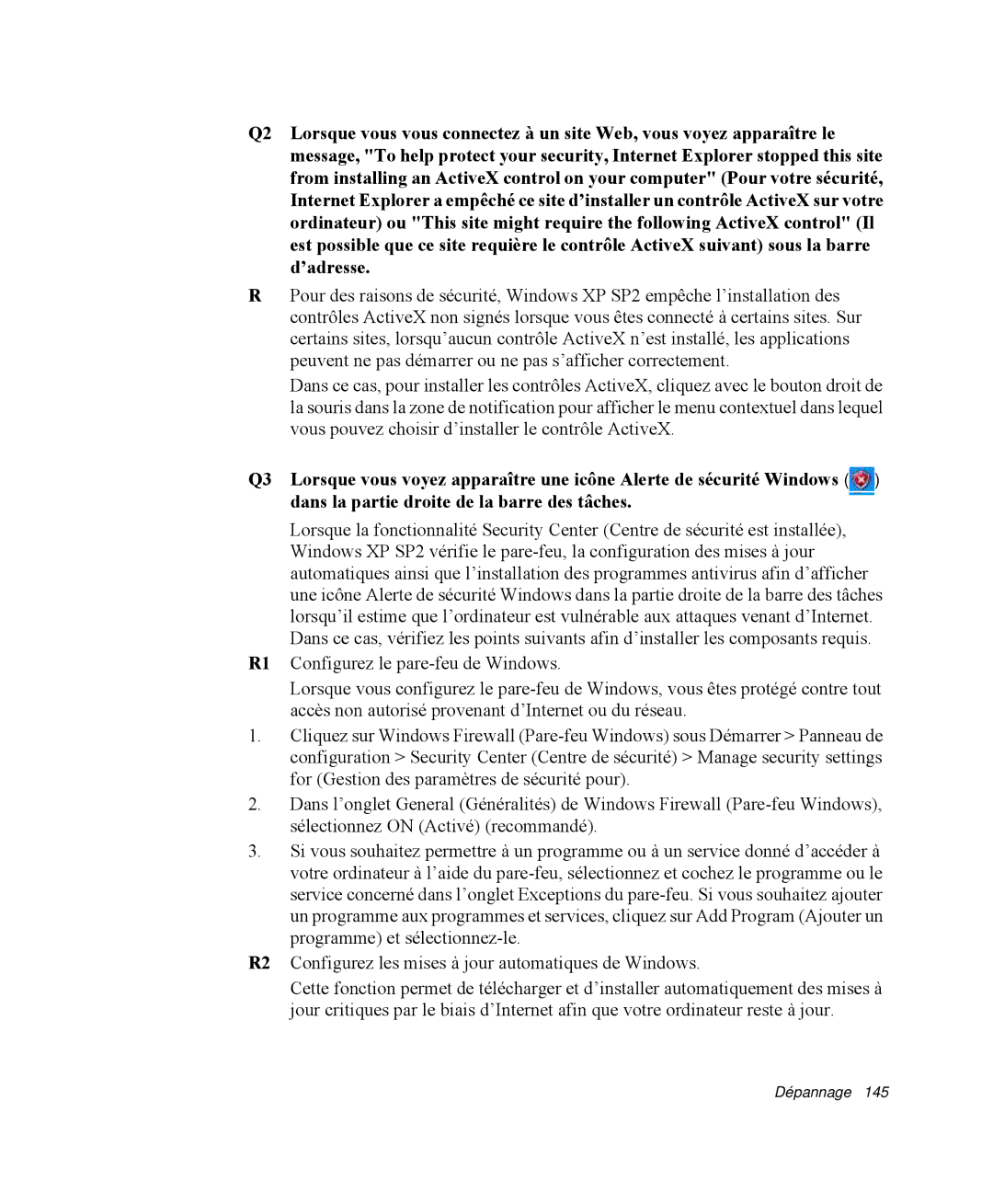Q2 Lorsque vous vous connectez à un site Web, vous voyez apparaître le message, "To help protect your security, Internet Explorer stopped this site from installing an ActiveX control on your computer" (Pour votre sécurité, Internet Explorer a empêché ce site d’installer un contrôle ActiveX sur votre ordinateur) ou "This site might require the following ActiveX control" (Il est possible que ce site requière le contrôle ActiveX suivant) sous la barre d’adresse.
RPour des raisons de sécurité, Windows XP SP2 empêche l’installation des contrôles ActiveX non signés lorsque vous êtes connecté à certains sites. Sur certains sites, lorsqu’aucun contrôle ActiveX n’est installé, les applications peuvent ne pas démarrer ou ne pas s’afficher correctement.
Dans ce cas, pour installer les contrôles ActiveX, cliquez avec le bouton droit de la souris dans la zone de notification pour afficher le menu contextuel dans lequel vous pouvez choisir d’installer le contrôle ActiveX.
Q3 Lorsque vous voyez apparaître une icône Alerte de sécurité Windows (![]() ) dans la partie droite de la barre des tâches.
) dans la partie droite de la barre des tâches.
Lorsque la fonctionnalité Security Center (Centre de sécurité est installée), Windows XP SP2 vérifie le
R1 Configurez le
Lorsque vous configurez le
1.Cliquez sur Windows Firewall
2.Dans l’onglet General (Généralités) de Windows Firewall
3.Si vous souhaitez permettre à un programme ou à un service donné d’accéder à votre ordinateur à l’aide du
R2 Configurez les mises à jour automatiques de Windows.
Cette fonction permet de télécharger et d’installer automatiquement des mises à jour critiques par le biais d’Internet afin que votre ordinateur reste à jour.